Chrome浏览器下载视频时自动暂停的优化教程
来源:Google Chrome官网
时间:2025-05-27
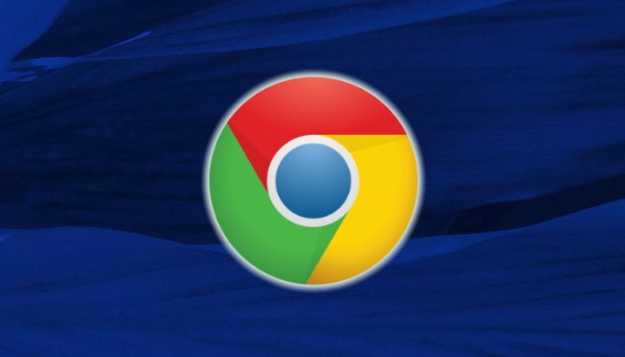
一、检查网络连接稳定性
1. 测试网络速度:使用在线网络测速工具,检测网络的下载和上传速度。若网络速度过慢,可能导致下载视频时频繁暂停。可尝试关闭其他占用网络的设备和应用程序,如正在下载的文件、在线视频播放软件等,以确保Chrome浏览器能够获得足够的网络带宽来稳定下载视频。
2. 切换网络环境:如果当前网络环境不稳定,可尝试切换到其他网络。例如,从无线网络切换到有线网络,有线网络通常比无线网络更稳定,能减少下载过程中的中断情况。若使用的是公共无线网络,可能因网络拥堵或限制导致下载问题,可尝试连接到其他可靠的Wi-Fi网络,如家庭网络或移动数据网络(确保流量充足)。
二、调整浏览器设置
1. 清除缓存和Cookie:浏览器缓存和Cookie中可能存储了过多不必要的数据,影响下载任务的正常运行。在Chrome浏览器中,点击右上角的三个点,选择“更多工具”,然后点击“清除浏览数据”。在弹出的窗口中,选择要清除的数据类型,包括“缓存图像和文件”以及“Cookie及其他站点数据”,还可以选择清除的时间范围,如“过去一小时”“过去24小时”“过去7天”或“全部历史记录”。点击“清除数据”按钮,清除完成后,重新打开浏览器,再次尝试下载视频,看是否还会自动暂停。
2. 禁用不必要的扩展程序:部分扩展程序可能与下载功能冲突,导致视频下载自动暂停。在浏览器中输入“chrome://extensions/”并回车,打开扩展程序管理页面,逐一禁用不常用的扩展程序,只保留必要的扩展程序,如广告拦截插件等。禁用完成后,重新进行视频下载操作,观察是否解决问题。
3. 调整下载设置:在浏览器设置中,查看下载相关的设置是否正确。点击右上角的三个点,选择“设置”,在设置页面中找到“高级”选项并点击展开,然后在“下载内容”部分进行查看。确保下载路径设置正确,且有足够的磁盘空间用于存储下载的视频文件。同时,检查是否有设置下载限制,如限制下载速度、禁止下载特定文件类型等,如有需要,可根据实际情况进行调整。
三、优化系统性能
1. 关闭后台程序:电脑上运行的其他后台程序可能会占用系统资源,影响Chrome浏览器的下载性能。通过任务管理器(按下Ctrl + Shift + Esc组合键打开),查看正在运行的程序和进程,关闭那些不需要的后台程序,如自动启动的软件、云存储同步程序等,以释放系统资源,确保浏览器有足够的资源来稳定下载视频。
2. 更新系统和驱动程序:过时的操作系统或驱动程序可能存在兼容性问题,导致下载视频时出现异常。在Windows系统中,可以通过“设置”-“更新和安全”进行检查和更新;在Mac系统中,可以通过“系统偏好设置”-“软件更新”进行操作。同时,更新显卡、网卡等硬件的驱动程序,以确保系统和硬件设备的最佳性能,为浏览器下载提供良好的运行环境。
四、尝试其他下载方法
1. 使用下载工具:如果Chrome浏览器直接下载视频总是自动暂停,可以尝试使用专业的下载工具。例如,Internet Download Manager(IDM)、Free Download Manager(FDM)等。这些下载工具通常具有更强大的下载功能和更好的稳定性,能够更好地处理大文件下载和网络波动情况。安装并打开下载工具后,在Chrome浏览器中复制视频下载链接,然后粘贴到下载工具的新建任务中,开始下载。下载工具会自动处理下载过程中的各种问题,提高下载成功率。
2. 利用浏览器插件:有些浏览器插件专门用于视频下载,并且可以解决下载过程中的一些问题。例如,Video DownloadHelper等插件,它可以帮助你更方便地下载视频,并且在下载过程中可能会对下载任务进行优化,减少自动暂停的情况发生。在Chrome浏览器的扩展程序商店中搜索并安装合适的视频下载插件,然后按照插件的使用说明进行操作,尝试下载视频。
